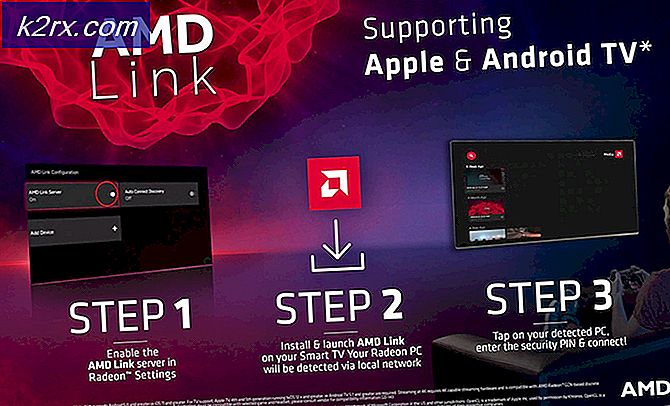Hur fixar jag Windows 10-felkoden 0X87E10BC6?
De Felkod 0X87E10BC6 är känt för att visas i tre huvudscenarier: när du startar ett spel via Xbox-appen, när du försöker aktivera en Windows-licens eller när du försöker använda Windows DVD-spelare. Vanligtvis signalerar denna felkod ett problem med XBOX Live Core-tjänster eller ett DRM-hanteringsproblem. Som det visar sig verkar detta problem vara exklusivt på Windows 10.
Här är en lista med potentiella synder som kan bidra till uppenbarelsen av 0X87E10BC6 felkod:
Metod 1: Verifiering för ett serverproblem (om tillämpligt)
Om du stöter på sökstödfelet 0x87E10BC6 när du försöker starta ett spel på din dator via XBOX-appen bör du undersöka om problemet inte faktiskt orsakas av ett serverproblem som ligger utanför din kontroll.
Den perfekta platsen att börja är på Microsofts serverstatussida för att se om någon kritisk Xbox LIVE-server för närvarande har problem. För att göra detta, besök den här länken (här) och se om några tjänster för närvarande har problem.
Notera: Tänk på att även om denna sida verkar fokusera på Xbox-konsolanvändare delas majoriteten av denna infrastruktur på PC. Så i de allra flesta fall, om det finns ett serverproblem på Xbox Live, kommer det också att inträffa för PC-användare.
Medan du felsöker ett serverproblem bör du också undersöka den dedikerade spelservern. Om undersökningen ovan avslöjar inga serverproblem med Xbox LIVE, försök att starta ett annat spel via samma XBOX-app och se om du fortfarande får 0x87E10BC6felkod.
Om den här felkoden bara visas med det här spelet, kom ihåg att det här problemet kanske inte är relaterat till Xbox Live - det kan hända utanför Microsofts ekosystem. För att undersöka detta scenario, använd tjänster som Downdetector eller IsItDownRightNow.
Om utredningen du gjorde ovan inte avslöjade ett serverproblem med spelet eller om du stöter på 0x87E10BC6felkod i ett annat scenario, gå ner till nästa metod nedan.
Metod 2: Använda systemåterställning (om tillämpligt)
Om du stöter på 0x87E10BC6fel när du försöker använda Windows DVD Media Player, kan ditt system ha drivit några senaste ändringar som slutade påverka denna funktion.
Vissa användare som stött på detta problem på sin Windows 10-dator har bekräftat att problemet löstes efter att de använt Systemåterställning för att återställa sin dator till ett hälsosamt tillstånd.
Eftersom det finns många olika scenarier som i slutändan kan orsaka problemet är det bästa sättet att helt enkelt använda Systemåterställningsverktyget och återställa din dator till ett tillstånd där problemet inte uppstod och du kunde använda Windows DVD Media Player utan problem.
Notera: Tänk på att om du inte ändrade standardbeteendet för Systemåterställning, borde du ha många ögonblicksbilder att välja mellan.
Följ instruktionerna om du väljer att använda Systemåterställning (här) för att bli av med 0x87E10BC6fel vid öppning Windows DVD Media Player.
Om den här metoden inte var tillämplig, gå ner till nästa möjliga fix nedan.
Metod 3: Köra felsökaren för aktivering
Om du stöter på 0x87E10BC6fel efter ett misslyckat licensaktiveringsförsök kan din Windows-dator kunna felsöka problemet automatiskt. Som det visar sig har vissa användare som vi stöter på detta problem i Windows 10 lyckats fixa det genom att köra Windows-aktivering felsökare.
Om ditt problem har sitt ursprung i fel hantering av licensbeskrivningen bör du köra Windows Activation-felsökaren låta dig åtgärda problemet och aktivera licensen (så länge den är giltig).
Här är en snabbguide för hur du fixar 0x87E10BC6fel genom att köra aktiveringsfelsökaren på Windows 10:
- Tryck Windows-tangent + R att öppna upp en Springa dialog ruta. Skriv sedan ”ms-inställningar: aktivering 'och tryck Stiga på för att öppna Aktivering fliken i inställningar app.
- När du lyckas komma in i Aktivering fliken, flytta till höger avsnitt och bläddra ner till Aktivera Windows nu (längst ner på skärmen) och klicka på Felsök.
Notera: Tänk på att den här knappen bara kommer att visas om din Windows-licens inte redan är aktiverad.
- Vänta tills verktyget öppnas framgångsrikt och vänta tills den första skanningen är klar. Om ett välbekant scenario upptäcks och verktyget tror att det vet hur man fixar det, kommer du att få ett nytt fönster där du kan klicka på Applicera den här reparationen för att få problemet löst.
- När korrigeringen har distribuerats, starta om datorn, vänta tills nästa startningssekvens är klar och se om problemet nu är löst.
Om detta inte fungerade för dig kan du prova nästa åtgärd nedan.
Metod 4: Aktivering med SLMGR
Om du ser den här felkoden när du försöker aktivera din Windows 10-installation (Home eller PRO) och du är säker på att licensnyckeln du försöker aktivera är giltig, kanske du vill försöka göra aktiveringen manuellt med SLMGR (Software Licensing Management Tool).
Många användare har bekräftat att den här åtgärden var det enda som gjorde det möjligt för dem att aktivera sin Windows 10 Home eller PRO utan att stöta på 0x87E10BC6.
Detta är vanligtvis känt för att vara effektivt i de fall där denna Windows 10-licens har resulterat från en uppgradering från Windows 7.
Om detta scenario gäller din nuvarande situation, följ instruktionerna nedan för att åtgärda problemet med SLMR-verktyget via en upphöjd kommandotolk:
- Tryck Windows-tangent + R att öppna upp en Springa dialog ruta. Skriv sedan 'Cmd' inuti Run-textrutan och tryck Ctrl + Skift + Enter att öppna upp en Springa dialog ruta. När du ser UAC (användarkontokontroll), klick Ja att bevilja administrativa privilegier.
- När du lyckats komma in i den upphöjda kommandotolken skriver du följande kommandon och trycker på Stiga på efter varje kommando:
slmgr / ipk * Licensnyckel * slmgr / ato
Notera: *Licensnyckel* är bara en platshållare i det här fallet - Du måste ersätta den med licensnyckeln som du vill aktivera på din Windows 10-dator.
- När de två kommandona har bearbetats framgångsrikt och du ser framgångsmeddelandet startar du om datorn och väntar på att nästa start ska slutföras för att se om aktiveringen har lyckats.
Om problemet fortfarande inte är löst eller detta scenario inte är tillämpligt, gå ner till nästa möjliga korrigering nedan.
Metod 5: Uppdatera Windows 10 till den senaste tillgängliga versionen
Som det visar sig kan denna speciella fråga också uppstå på grund av en kravskontroll på Windows 10 som slutar ogiltigförklara aktiveringsprocessen på grund av att byggversionen är för uppdaterad för att underlätta licensaktivering - i de flesta fall uppstår detta problem för Windows 10-användare som försöker aktivera sin licens på byggnader som är äldre än 1809.
Om detta scenario är tillämpligt bör du kunna åtgärda problemet genom att tvinga din maskin att installera alla väntande Windows-uppdateringar tills du är på den senaste Windows 10-versionen.
För att göra detta, följ instruktionerna nedan och installera alla väntande uppdateringar via WU (Windows Update) -komponenten:
- Öppna en Springa dialogrutan genom att trycka på Windows-tangent + R. Skriv sedan ”ms-inställningar: windowsupdate 'och tryck Stiga på för att öppna upp Windows uppdatering fliken i inställningar app.
- Från Windows Update-skärmen, flytta till den högra rutan och klicka på Sök efter uppdateringar. Följ sedan anvisningarna på skärmen för att installera varje väntande uppdatering.
- När den första genomsökningen är klar, låt verktyget installera varje väntande uppdatering (förutom den som misslyckas) genom att klicka på Ladda ner starta om datorn när du uppmanas att göra det.
Notera: Beroende på antalet väntande uppdateringar som väntar på att installeras kan du tvingas starta om innan du får chansen att installera varje väntande uppdatering. Om detta händer startar du om enligt instruktionerna, men se till att återgå till samma Windows Update-skärm vid nästa datorstart för att slutföra installationen av resten av uppdateringarna.
- När varje väntande Windows Update är installerad startar du om datorn och försöker göra omaktiveringen igen för att se om problemet fortfarande uppstår.
Om den här metoden inte var tillämplig eller om din dator redan var på den senaste Windows 10-versionen, försök nästa fix nedan.
Metod 6: Avinstallera brandvägg från tredje part (om tillämpligt)
Som det visar sig kan en överskyddande brandvägg också vara indirekt ansvarig för 0x87E10BC6felkod. Det här händer eftersom vissa brandväggar från tredje part kan sluta misstänka en legitim Microsoft-server som ett säkerhetshot och blockera eventuella anslutningar med den - om den servern är aktiveringsservern får du felkoden som ett resultat.
Om det här scenariot är tillämpligt kommer du inte att kunna lösa problemet genom att inaktivera realtidsskyddet eftersom dessa typer av block vanligtvis tillämpas på nätverksnivå - om du inaktiverar brandväggen behålls fortfarande de tidigare tvingade säkerhetsreglerna.
Så den enda lönsamma lösningen, i det här fallet, är att helt enkelt avinstallera tredje parts brandvägg och se om problemet är löst:
- Tryck Windows-tangent + R att öppna upp en Springa dialog ruta. Skriv sedan 'Appwix.cpl' och tryck Stiga på för att öppna upp Program och funktioner fönster.
- När du väl är inne i Program och funktioner på skärmen, bläddra ner genom listan över installerade applikationer och leta upp säkerhetsbrandväggen från tredje part som du aktivt använder. När du ser det högerklickar du på rätt lista och väljer Avinstallera / ändra från den nyligen visade snabbmenyn.
- När du är inne i avinstallationsfönstret följer du instruktionerna på skärmen för att slutföra processen, startar sedan om datorn och ser om problemet har lösts vid nästa datorstart.
Om samma du fortfarande stöter på samma 0x87E10BC6när du försöker aktivera din Windows-dator, gå ner till den sista metoden nedan.
Metod 7: Kontakta Microsofts support
Om du får 0x87E10BC6felkod när du försöker aktivera Windows 10 och ingen av de potentiella korrigeringarna ovan har fungerat för dig (och du är säker på att licensnyckeln du försöker aktivera är giltig - du fick den från en auktoriserad säljare) du har inget annat val än att komma i kontakt med Microsofts support.
Lyckligtvis kan Microsoft Live-agenter aktivera licensnyckeln på din dator så länge som dina uppgifter checkar ut.
Tänk på att det finns flera sätt att göra detta, men som många har bekräftat är det snabbaste sättet att få en LIVE-agent att hjälpa dig genom att ringa det avgiftsfria numret som är specifikt för den region där du befinner dig.
Kolla in detta är (här) för att visa hela listan över landsspecifika telefonnummer som kan få dig i kontakt med en Microsoft live-agent.
Viktig: Beroende på din region och de timmar du ringer kan du behöva vänta några timmar tills en Live-agent kommer tillbaka till dig.
Så snart du skapar kontakt kommer du att få ett par säkerhetsfrågor för att bekräfta din identitet och det faktum att du äger licensen. Men så snart du kommer förbi verifieringsstegen aktiverar de licensnyckeln på distans.